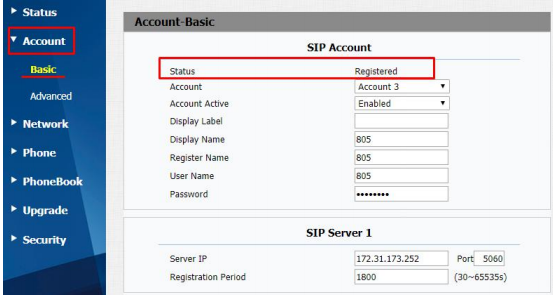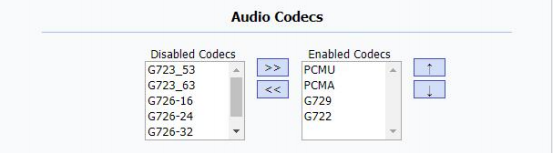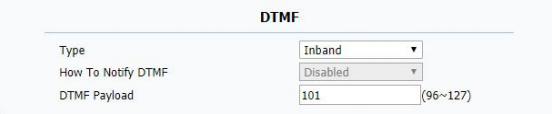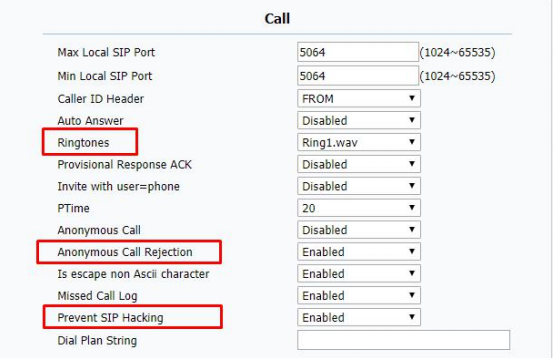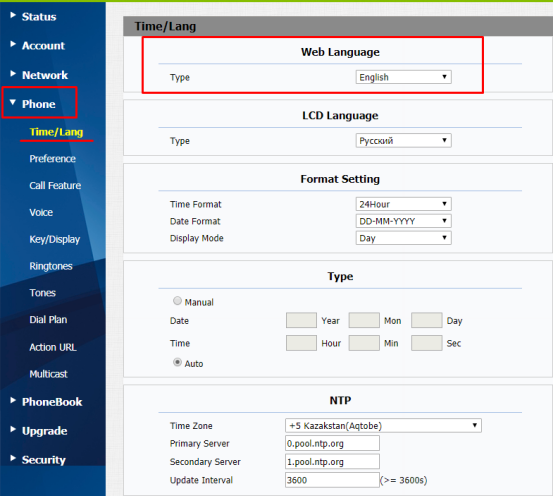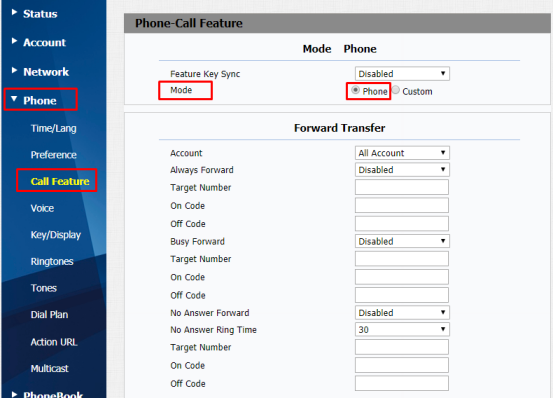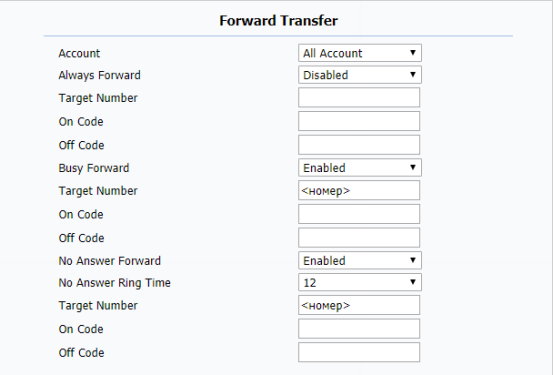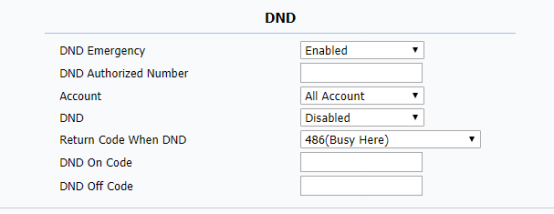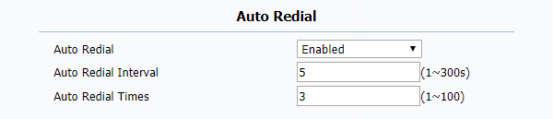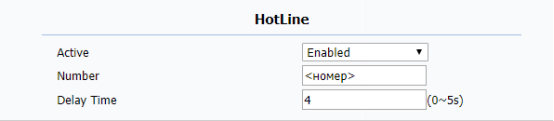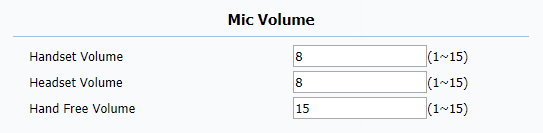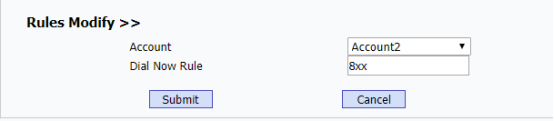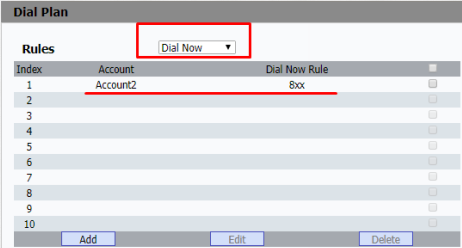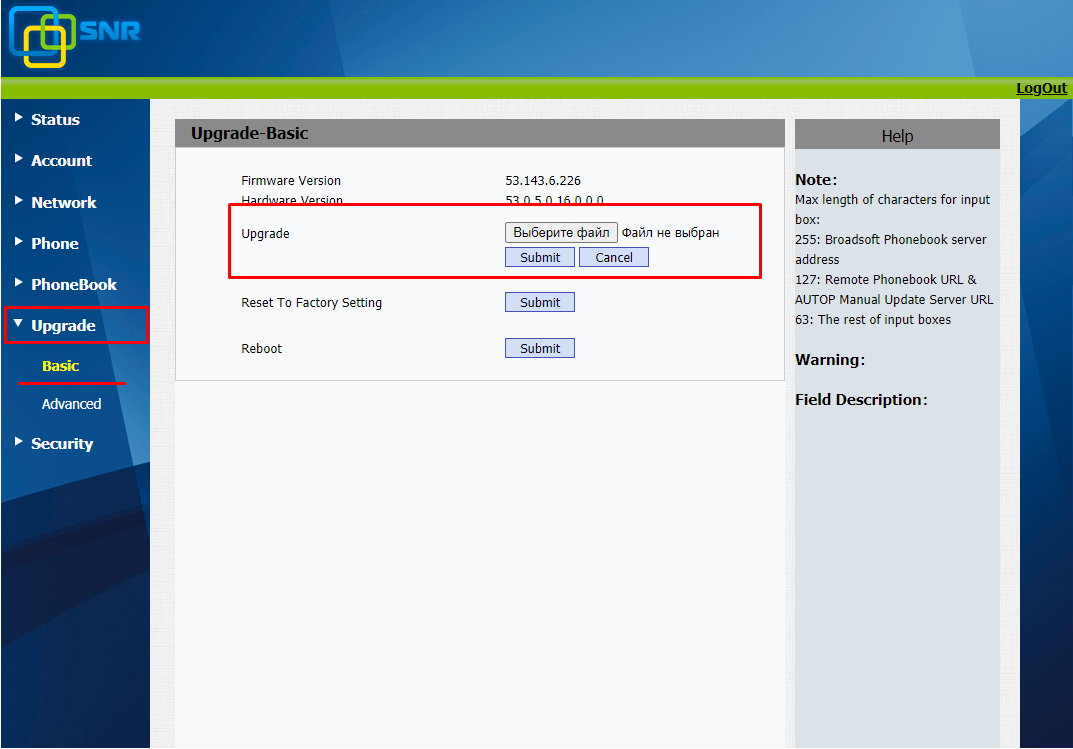1. Введение
IP телефоны SNR VP-5x доступны для настройки как через web интерфейс, так через интерфейс пользователя.
Существует три способа настройки телефонного аппарата:
- через интерфейс пользователя;
- через web интерфейс;
- через файл конфигурации (более подробно с настройками функции Autop можно ознакомиться в разделе 03 - Функция Autoprovision)
При настройке через интерфейс пользователя доступ к определенным функциям ограничен администратором, пароль по умолчанию admin .
Рассмотрим пример настройки IP телефона с помощью web интерфейса, используемый логин и пароль по умолчанию admin (с учетом регистра). IP телефоны для доступа web поддерживают протоколы http и https.
Важно!
Не отключайте электропитание, пока IP телефон обновляет прошивку и/или конфигурацию.
2. Настройка основный сетевых параметров
Для работы IP телефона необходимо выполнить базовую настройку сети, а именно произвести настройку сетевых реквизитов - ip адрес, маску, шлюз.
В разделе Network - Basic рассмотрим настройку основных сетевых параметров.
Базовый раздел сети предусматривает настройку двух интерфейсов:
- Lan port
Данный раздел предусматривает настройку адреса:
- DHCP - данный протокол динамически распределяет параметры конфигурации сети. С помощью DHCP IP телефоны автоматически запрашивают IP-адреса и сетевые параметры с сервера DHCP, что уменьшает потребность в сетевом администраторе или пользователе для настройки этих параметров вручную.
- Static IP - для работы данного режима, необходимо параметры сетевых реквизитов настроить вручную (IP-адрес, маска подсети, основной шлюз, предпочитаемый и альтернативный DNS сервера)
- PPPoE - протокол Point-to-Point
- PC port работает в двух режимах:
- As Bridge - режим моста , телефон прозрачно пропускает трафик до оборудования провайдера, не блокируя трафик по портам.
- As Router - маршрутизатор - IP телефон функционирует как маршрутизатор, имеет настройку DHCP, для подключаемых устройств к данному порту.
3. Настройка учетной записи
3.1 Базовая настройка учетной записи
Настройка учетной записи доступна в разделе Account - Basic.
Рассмотрим настройку учетной записи для телефона SNR VP-53 с регистрацией.
В разделе SIP Account:
- Account Active - включаем учетную запись, выбирая Enable;
- Display Name - имя, которое будет отображаться на дисплее телефона;
- Register Name - имя, используемое при регистрации;
- User Name - логин учетной записи, используемый при регистрации;
- Password - пароль учетной записи, используемый при регистрации
Для настройки (регистрации) учетной записи необходимо:
- логин/пароль внутреннего номера (805/L54hfSv3Ar)
- IP-адрес SIP сервера (172.31.173.252).
Указание адреса SIP сервер возможно доменным именем, также существует возможность задания резервного адреса SIP сервера.
Для сохранения настроек, нажимаем Submit.
В разделе Account - Basic - SIP Account в пункте Status, при верных настройках, увидим сообщение об успешной регистрации.
3.2 Расширенные настройки учетной записи
В разделе Account - Advanced доступны расширенные настройки учетной записи:
- Настройка Call:
- Настройка режима DTMF
- Call:
- Ringtones - установка рингтона из списка доступных;
- Anonymous Call Rejection - отклонения анонимных звонков;
- Prevent SIP Hacking - разрешает прием данных только с того IP-адреса, который указан в поле SIP сервера
Для сохранения настроек, нажимаем Submit
4. Настройка языка для интерфейсов
IP телефон поддерживает несколько языков. Выбор языка доступен индивидуально для каждого интерфейса. Язык, установленный по умолчанию - английский.
Для выбора языка web интерфейса:
- Заходим в раздел Phone - Time/lang - Web Language
- В поле Type выбираем русский
Для сохранения настроек нажимаем Submit.
Изменение языка для режима пользователя доступно в разделе Phone - Time/lang - LCD Language
5. Функции вызова
Для телефонных аппаратов VP-52/53/56 при настройки функций вызова доступна два режима:
- режим Phone - все настройки будут применяться для всех учетных записей
- режим Custom - индивидуальные настройки для каждой учетной записи
5.1 Перевод вызовов
Рассмотрим настройки переадресации, при следующих условиях:
- переадресация должна быть установлена для всех учетных записей;
- когда внутренний номер занят;
- когда внутренний номер не отвечает
Настройка переадресации доступна в разделе Phone - Call Feature - Call Forward.
- для выполнения условия первого условия, в поле Mode Phone устанавливаем маркер напротив режима Custom;
- для выполнения второго условия - установки переадресации по занятости, активируем функцию, для этого в разделе Call Forward напротив функции Forward busy выставляем Enable;
- в поле Target Number указываем номер для переадресации;
- для выполнения третьего условия - установки переадресации по неответу:
- активируем функцию, для этого напротив поля No Answer Forward выставляем Enable
- No Answer Ring Time- настройка тайм-аута для переадресации вызова.
Оптимальное время для переадресации по неответу 3-4 гудка, что соответствует 12 сек.
- в поле Target Number указываем номер для переадресации
Для сохранения настроек нажимаем Submit
5.2 Режим DND
Режим DND - Do Not Disturb - Не беспокоить - функция запрета входящих вызовов на внутренний номер.
Установка режима DND через интерфейс пользователя распространяется на все учетные записи, индивидуальная установка доступна в web интерфейсе оборудования.
Режим DND имеет следующие настройки:
- DND Emergency;
- DND Authorized Number- настройка номера, которому будет разрешен входящий вызов при установленном режиме DND ;
- Account- выбор учетной записи (настройка для всех учетных записей или индивидуально для каждой);
- DND- настройка состояния режима DND (включение/отключение);
- Return Code When DND- код возврата в SIP сообщении при включенном режиме DND . Возможные коды возврата - 404 (Not Found), 480 (Temporarily not available), 486 (Bust here));
- DND onCode - установка кода для включения режима DND ;
- DND off Code- установка кода для отключения режима DND ;
Для настройки режима DND через web интерфейс:
- настройка режима доступна в разделе Phone - Call Feature - DND
- в поле Account из раскрывающего списка выбираем необходимую учетную запись (или все учетные записи), для которой устанавливаем режим DND.
- в поле DND из раскрывающего списка выбираем Enable (включить).
Для сохранения настроек нажимаем Submit.
5.3 Функция Ожидание вызова
Если во время звонка вызывающего абонента, вызываемый абонент уже совершает звонок, то вызывающий абонент слышит сигнал занято , но если у вызываемого абонента активна услуга ожидания вызова, вызывающий абонент услышит контроль посылки вызова, как будто вызываемый абонент свободен.
Вызываемый абонент может установить вызов в режим удержания, переключиться на новый входящий звонок и возобновить разговор с предыдущим собеседником, переключившись обратно.
Настройка функции Ожидание вызова доступна в разделе Phone - Call Feature
- Call waiting enable- включение/отключение режима Ожидание вызова
- Call Waiting Tone- периодическое уведомление, в виде тонового сигнала, во время второго входящего звонка
- On Code - код для включения режима Ожидание вызова
- Off Code- код для отключения режима Ожидание вызова
Для сохранения настроек нажимаем Submit.
5.4 Автоматический повтор набора номера
Если функция Auto Redial включена, IP телефон будет повторно набирать номер, когда вызывающий абонент занят.
Настройка функции Auto Redial доступна в разделе Phone - Call Feature
Можно настроить время автодозвона Auto Redial Times и интервал автодозвона Auto Redial Interval.
5.5 HotLine (горячая линия)
Функция HotLine при снятии трубки, позволяет телефону автоматически набирать номер, после определенного интервала времени.
Настройка функции HotLine доступна в разделе Phone - Call Feature.
- Active- активация функции
- Number- указываем номер, на который будет совершатся вызов
- Delay Time- настройка тайм-аута, через который будет совершаться исходящий вызов на номер, указанный в поле Number.
5.6 Remote Control (удаленный доступ)
Настройка ip адреса(-ов) для удаленного администрирования оборудования. Если разрешенных ip адресов несколько, то они разделаются , .
6. Настройка громкости
Настройка уровня громкости рингтона доступно в разделе Phone - Preference
Рассмотрим настройку громкости в беззвучном режиме:
- заходим в раздел Phone - Preference
- В меню Phone - Preference в поле Volume выставляем значение 0
Для сохранения настроек нажимаем Submit .
Настройка громкости микрофона доступно в разделе Phone - Voice
- Handset Volume - громкость микрофона телефонной трубки
- Headset Volume- громкость микрофона гарнитуры
- Hand Free Volume- громкость микрофона спикерфона
7. Dial Plan
Dial Plan - номерной план (диалплан, dialplan) — формальное описание схемы маршрутизации и обработки телефонных звонков.
Dial Plan представлен в виде регулярных выражений.
IP телефоны поддерживают следующие функции абонентской группы:
- Replace Rule- заменить правило
- Dial Now - набор номера без задержки
- Area Code- код города
Настройка плана нумерации доступна в разделе Phone - Dial Plan.
Рассмотрим настройку Dial Plan для ip телефона SNR VP-53, при следующих условиях:
- разрешить исходящие вызовы на диапазон внутренних номеров 800-899 без ожидания;
- необходимо запретить исходящие вызовы на городские и МГМН номерадля одной учетных записей (например, account 2);
Для настройки:
- переходим в раздел Phone - Dial Plan
- в поле Rules выбираем Dial Now
- нажимаем клавишу добавить Add
- в появившемся меню Rules Modify в поле Account выбираем Account 2, создаем правило набора Dial Now Rule , где
8xx - правило набора на короткие номера, начинающиеся с 8
Для сохранения настроек нажимаем Submit
- В разделе Dial Now Delay активируем All Dial Delay и выставляем время Dial Now Delay - 1 и нажимаем клавишу Submit .
Данное правило говорит, что если трехзначный номер начинается с 8 , то телефон будет набирать номер автоматически без нажатия # через заданное время (время задается параметром Dial Now Delay ).
Также необходимо создать запрещающее правило, для этого можно воспользоваться регулярными выражениями (то есть замена номера):
- В разделе Phone - DialPlan в поле Rules выбираем Replace Rule и нажимаем клавишу добавить Add .
- В разделе RulesModify в поле Account выбираем Account 2
- В разделе Prefix добавляем правило, соответствующее дозвону на МГ и сотовые направления
- В разделе Replace добавляем правило дозвона на несуществующий номер, в нашем случае на номер 0
где:
- xxxxxxxxxx - данное правило подходит для всех звонков на мобильные и МГ операторов
- xxxxxxx - 7-и-значный городской номер
Аналогичным образом можно добавить запрет на номера для МН связи.
8. Сброс настроек по умолчанию
- Сброс настроек по умолчанию доступен в разделе Upgrade - Basic
- В поле Reset To Factory Setting нажимаем Submit
9. Обновление программного обеспечения
Программное обеспечение можно обновить двумя способами:
1 способ - Обновление через веб-интерфейс
Переходим в раздел Upgrade - Basic - Upgrade - прикрепите прошивку, нажмите Submit
2 способ - Обновление через функцию Auto-provission
Пример и инструкция данного обновления, описываются в разделе Auto provision